PyCharm: メニューの文字の大きさを変更する
PyCharm のメニューの文字がちょっと小さく感じたので、大きくする方法を調べました。
対象は、以下の赤枠のところです。
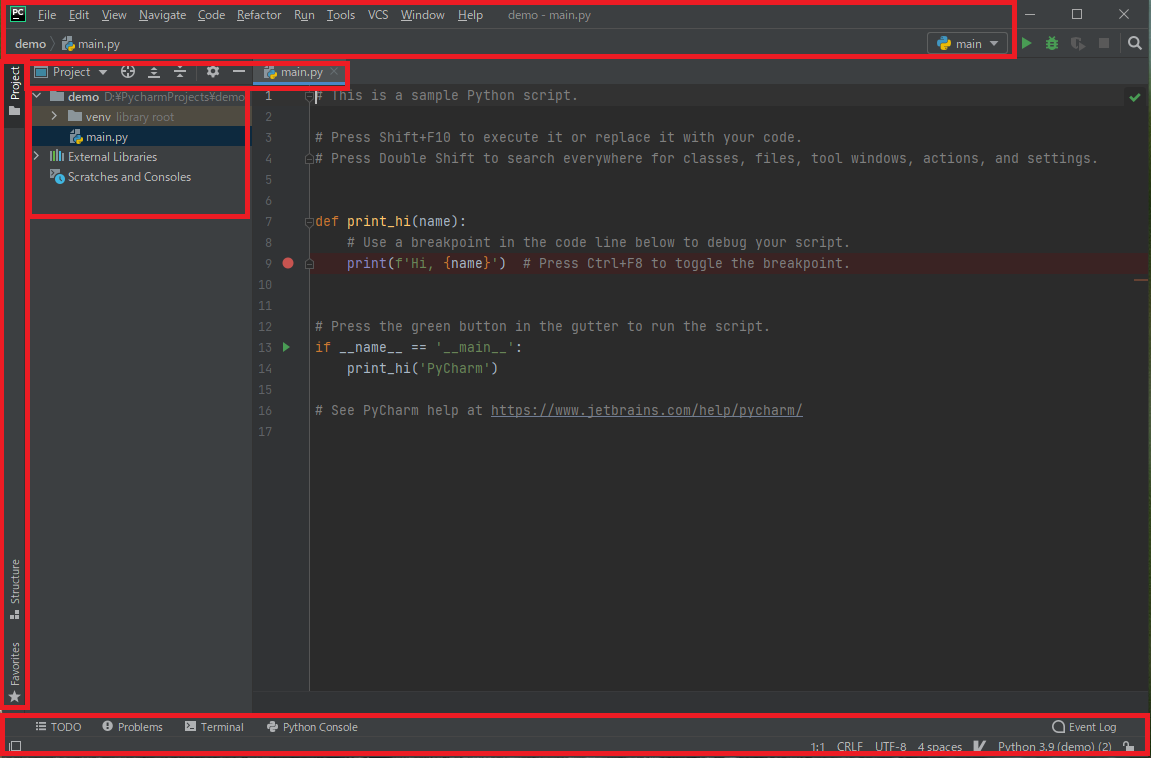
・手順
1. [File] - [Settings] を選択します。

2. [Appearance] を選択します。
デフォルトの文字のサイズは "12" になっています。

3. 文字サイズの設定
"User custom font" の左側のチェックボックスにチェックを入れ、"Size" で文字サイズを入力します。"Apply" を押すと、文字の大きさが変わります。ちょうどよい大きさになったら、"OK" を押します。

4. メニューの文字が大きくなったことを確認します。

以上です。